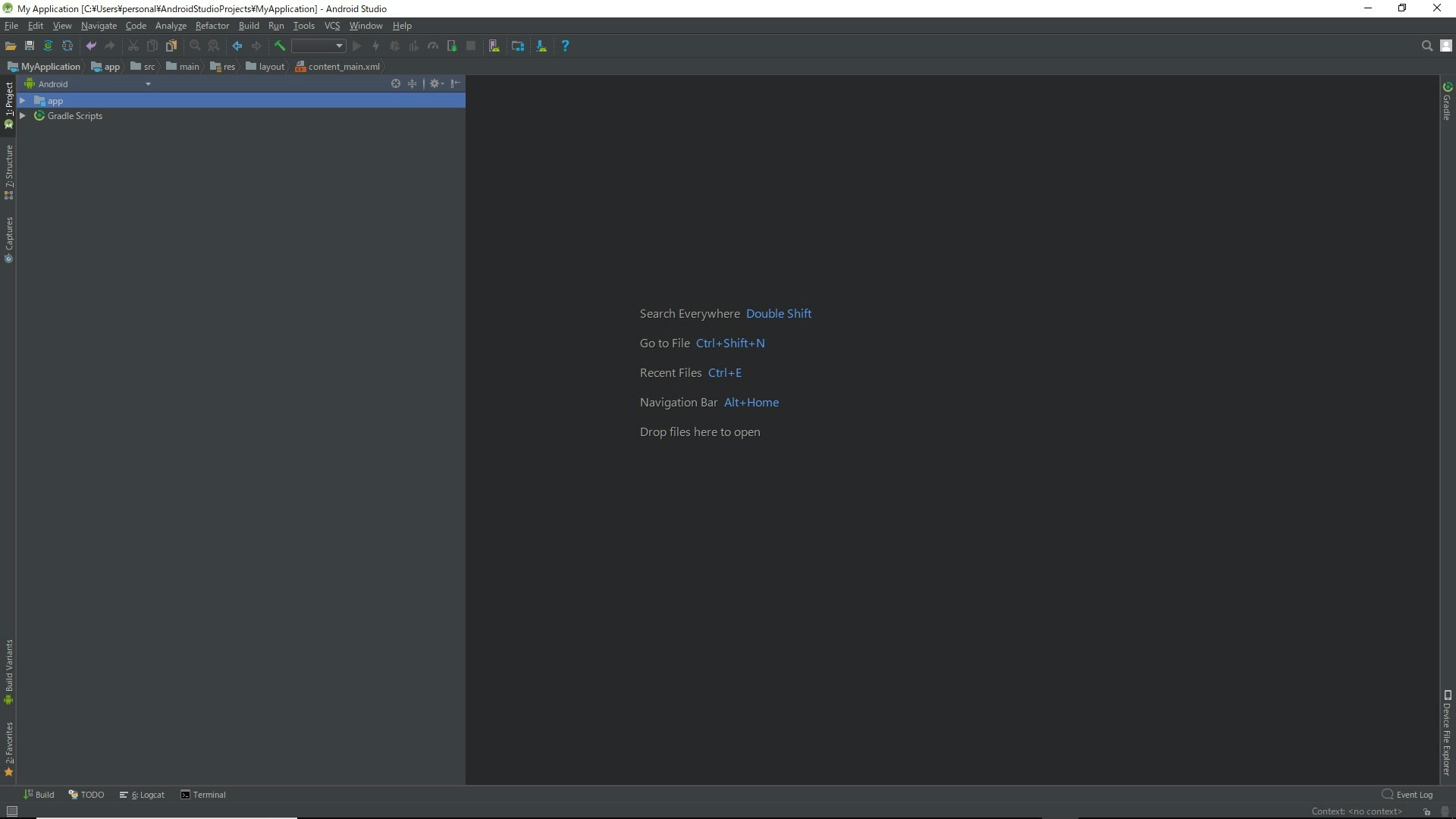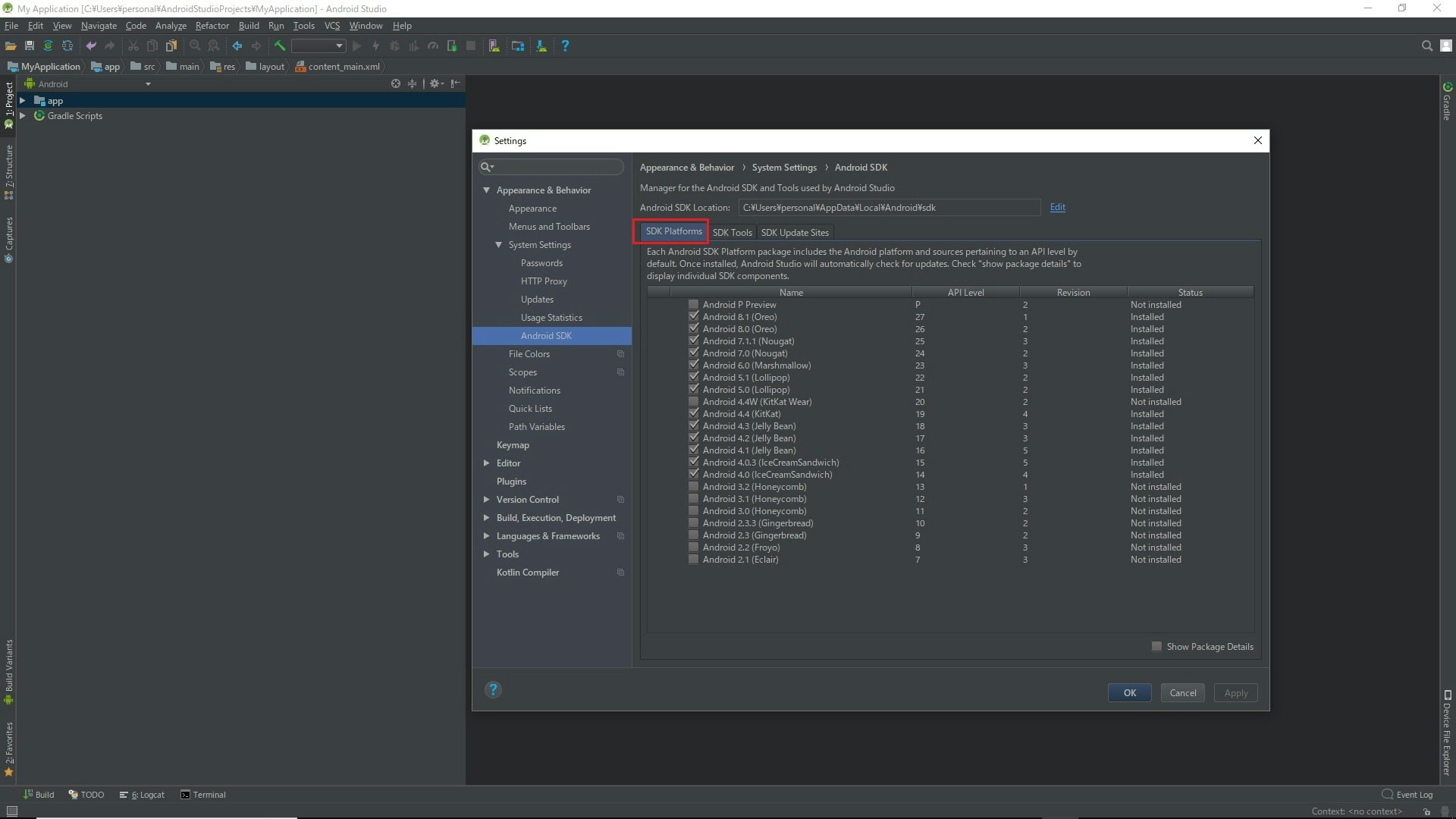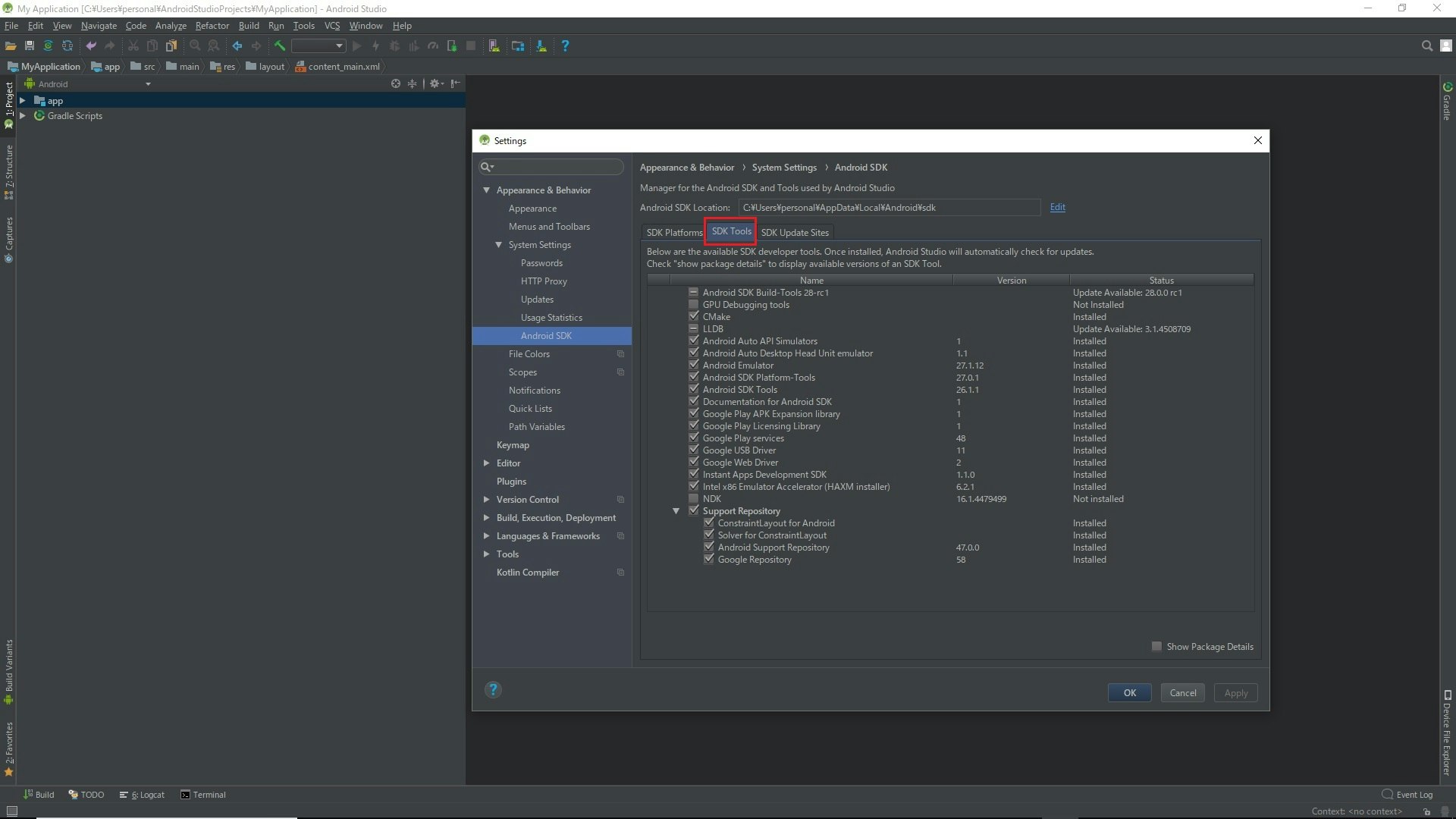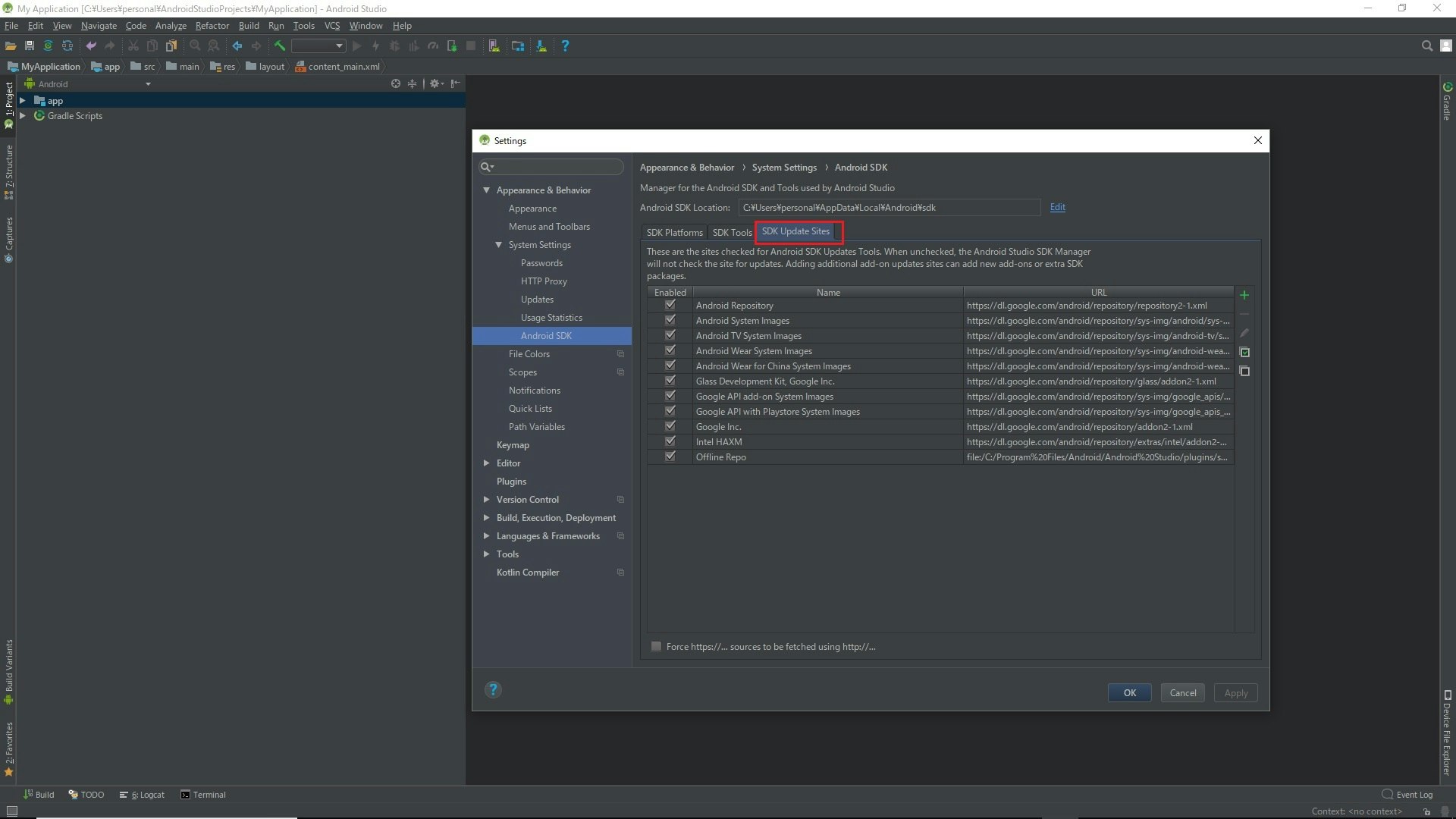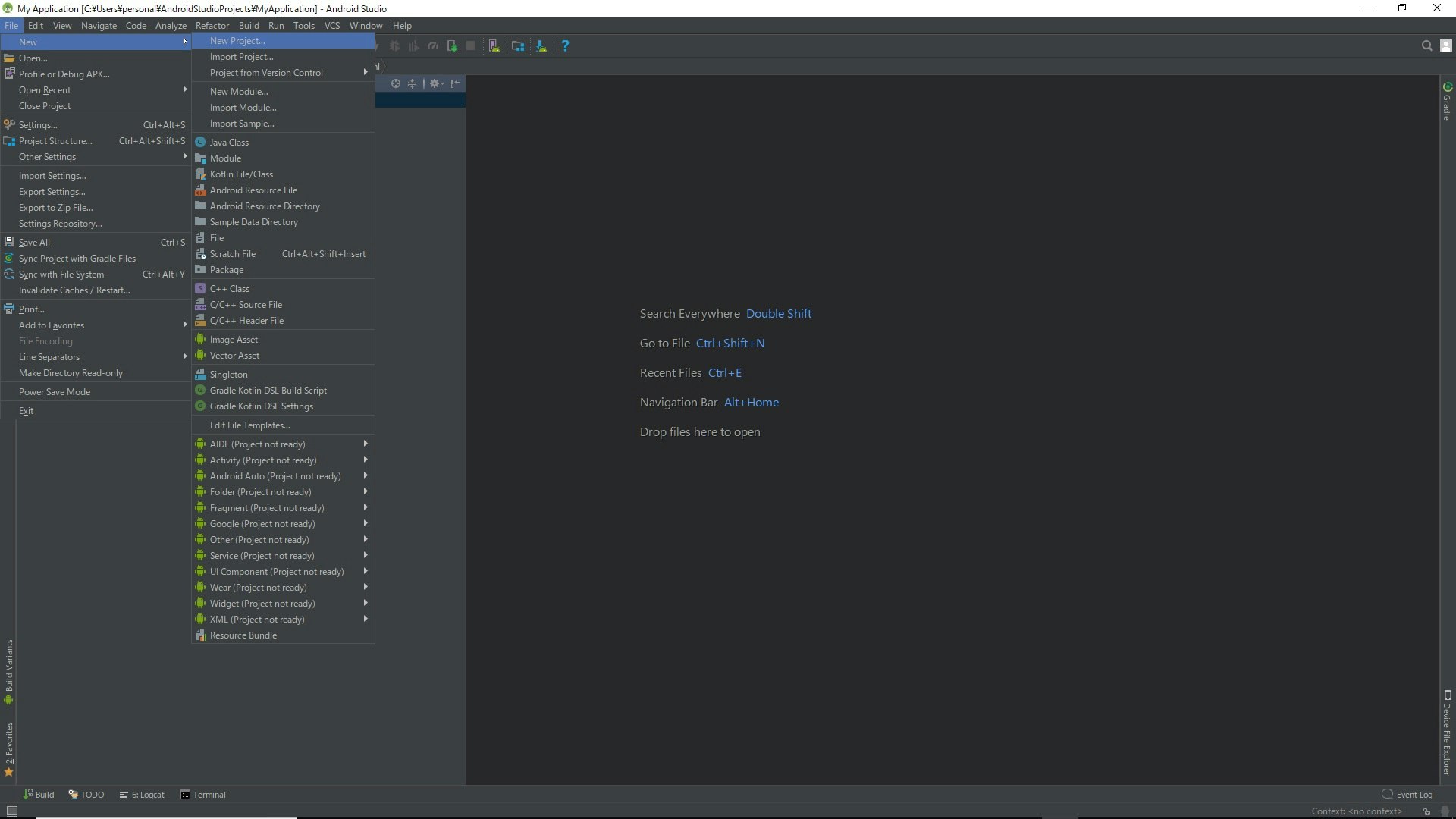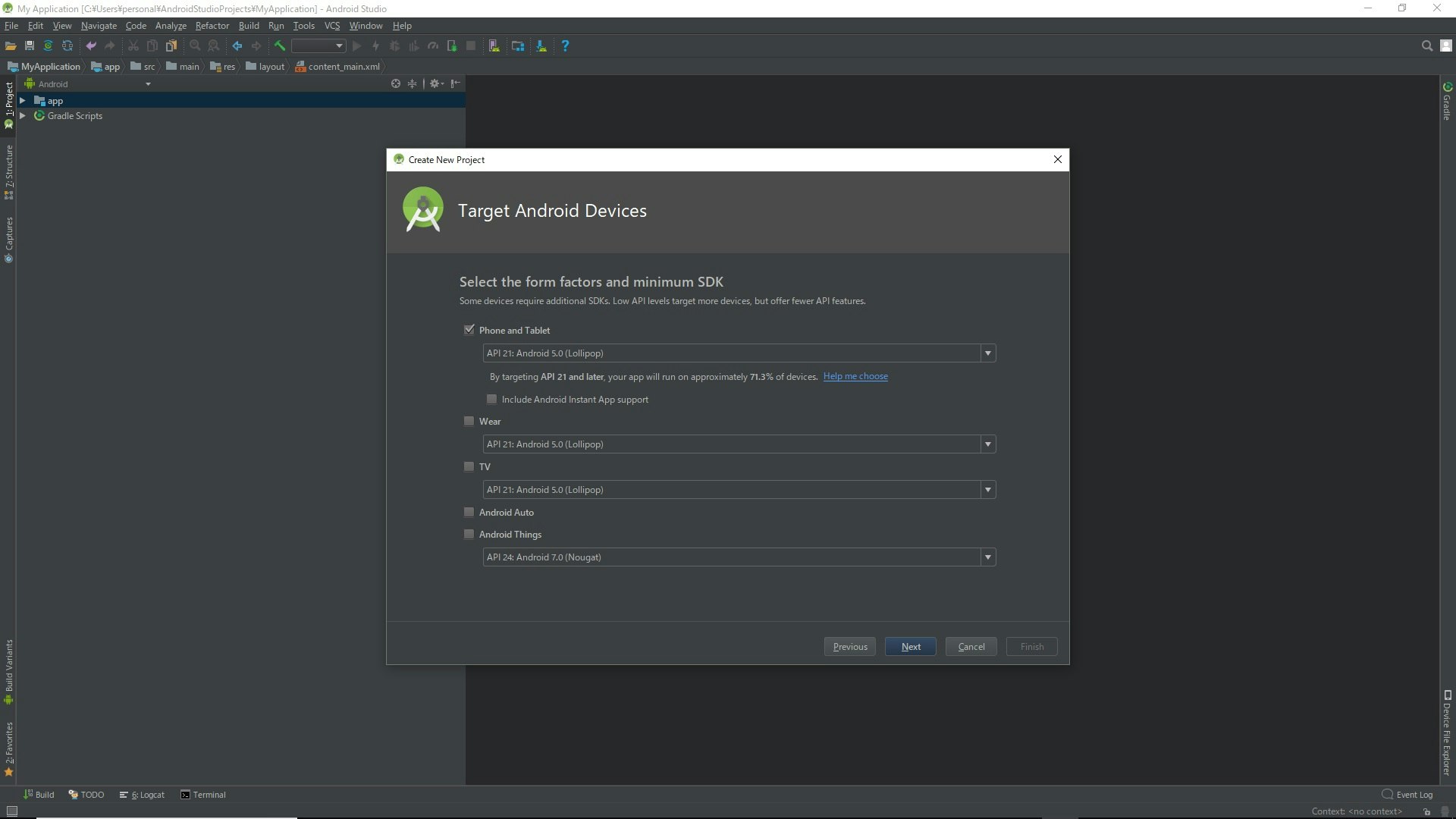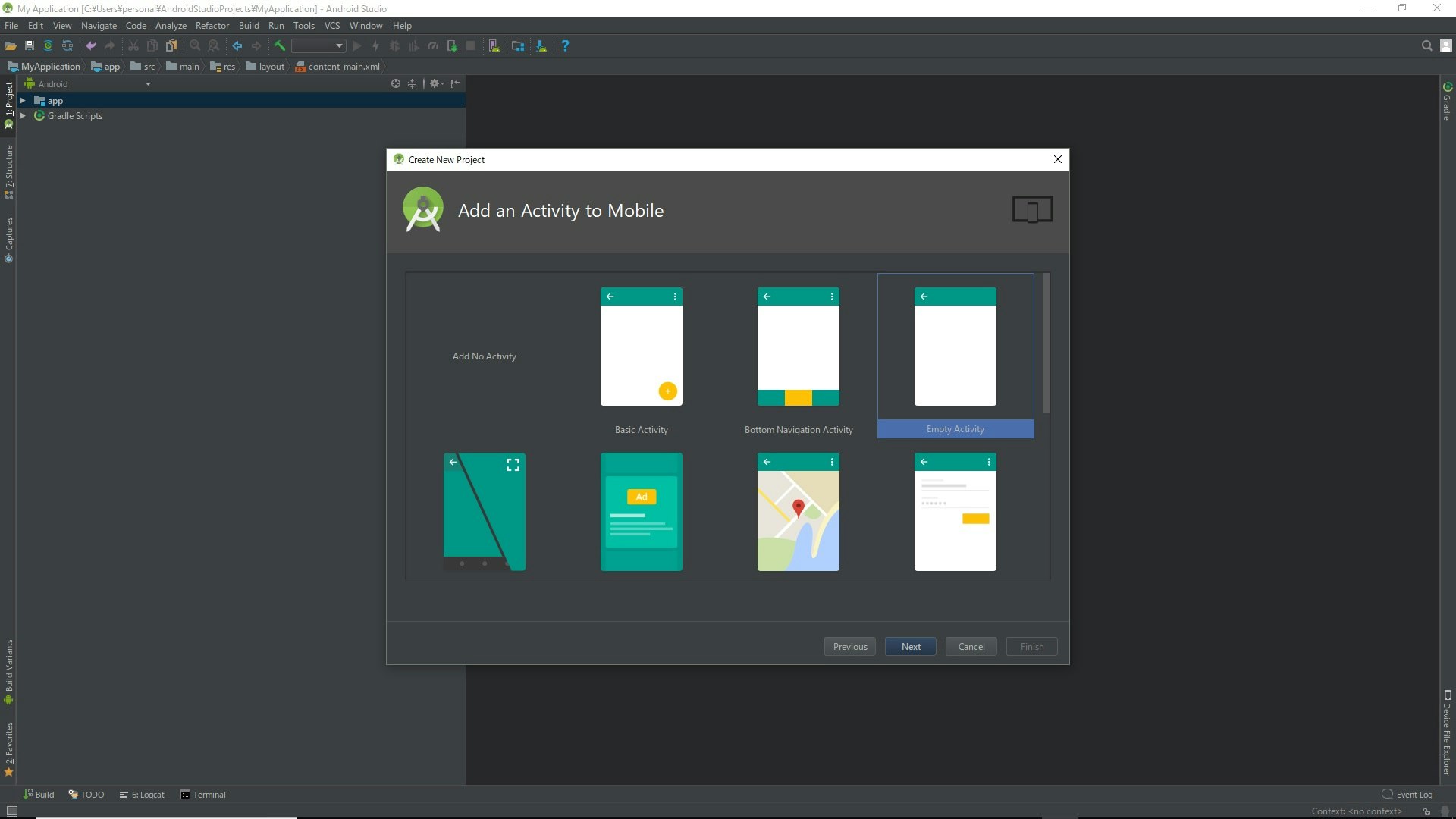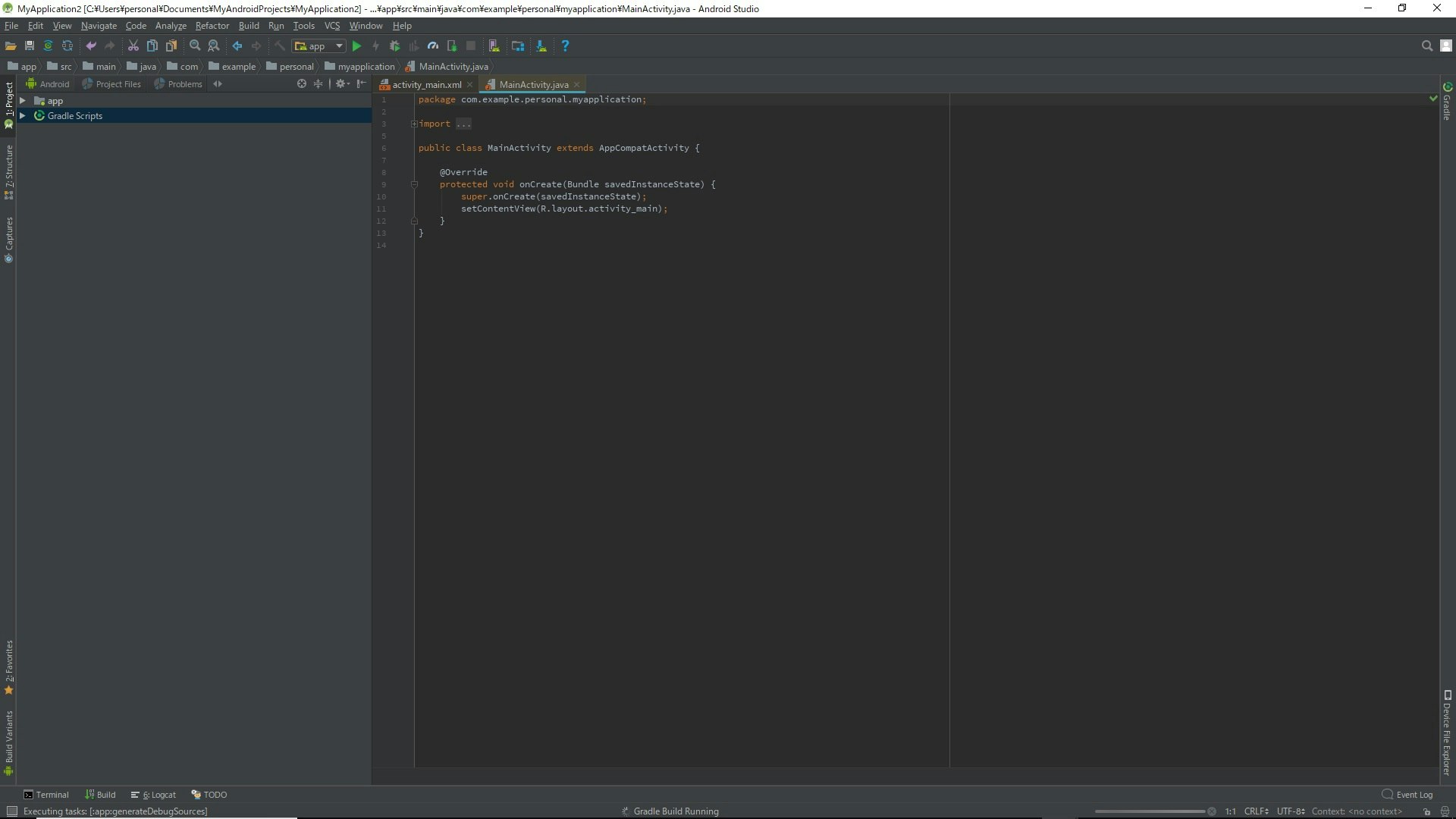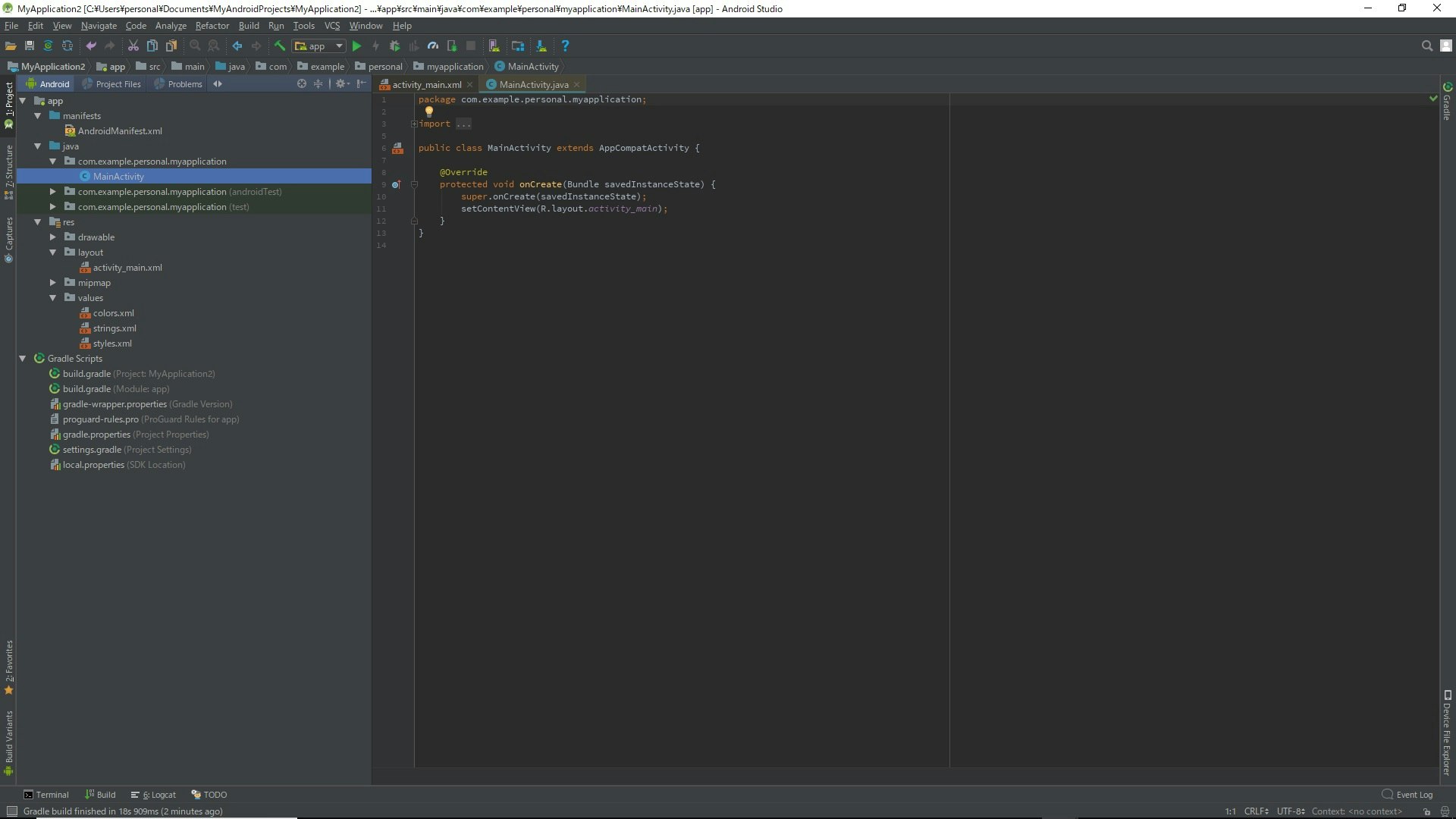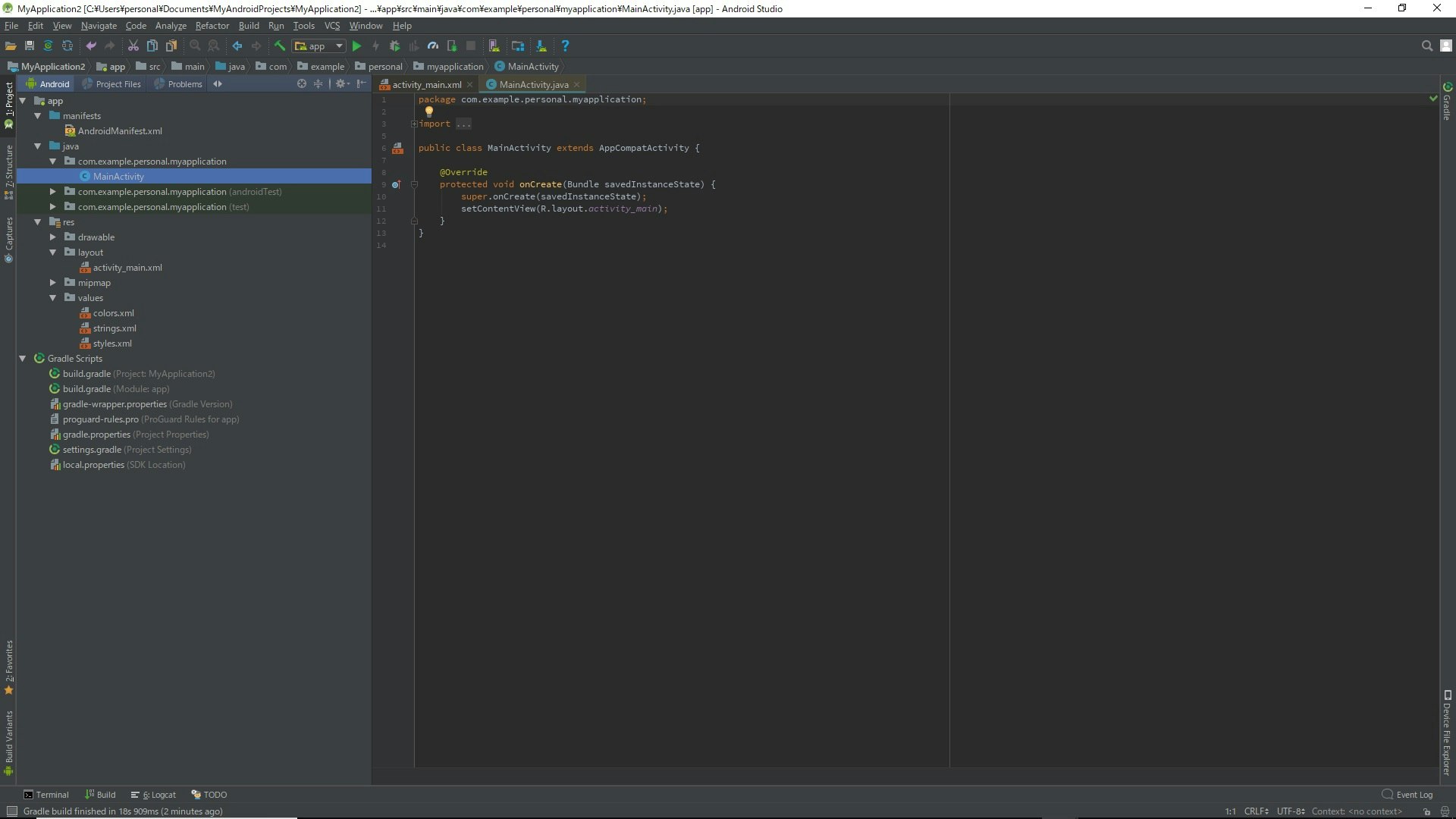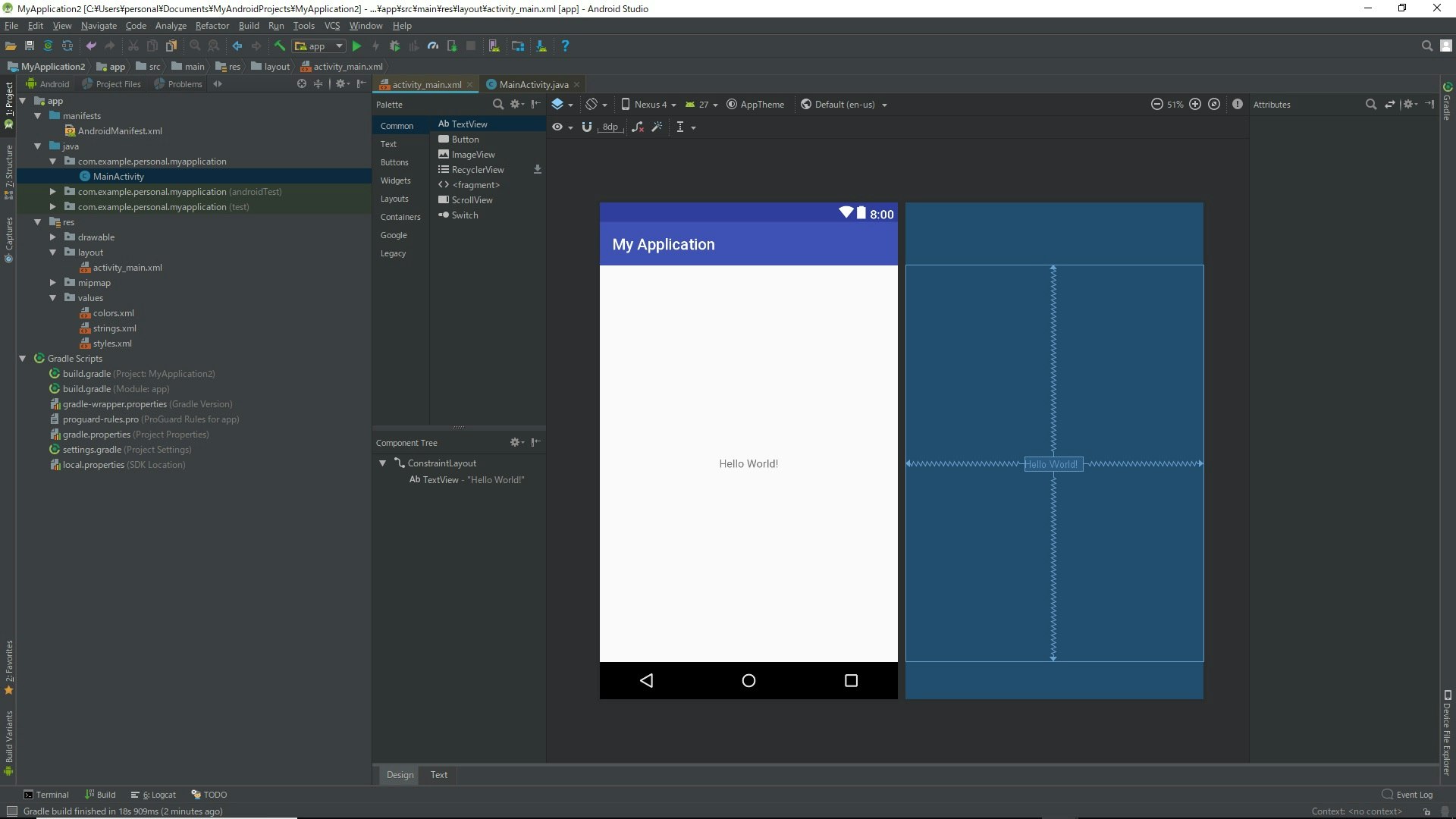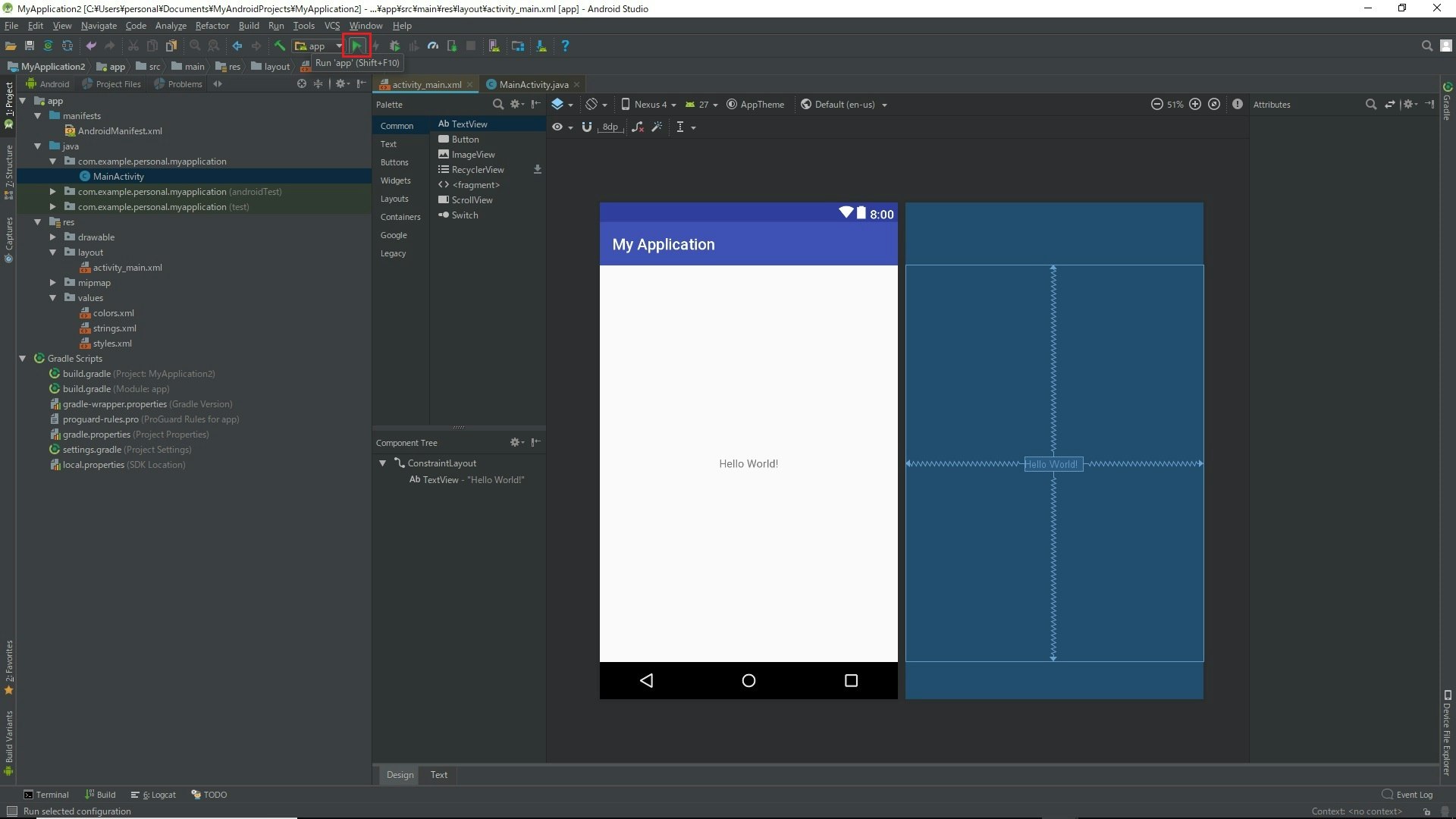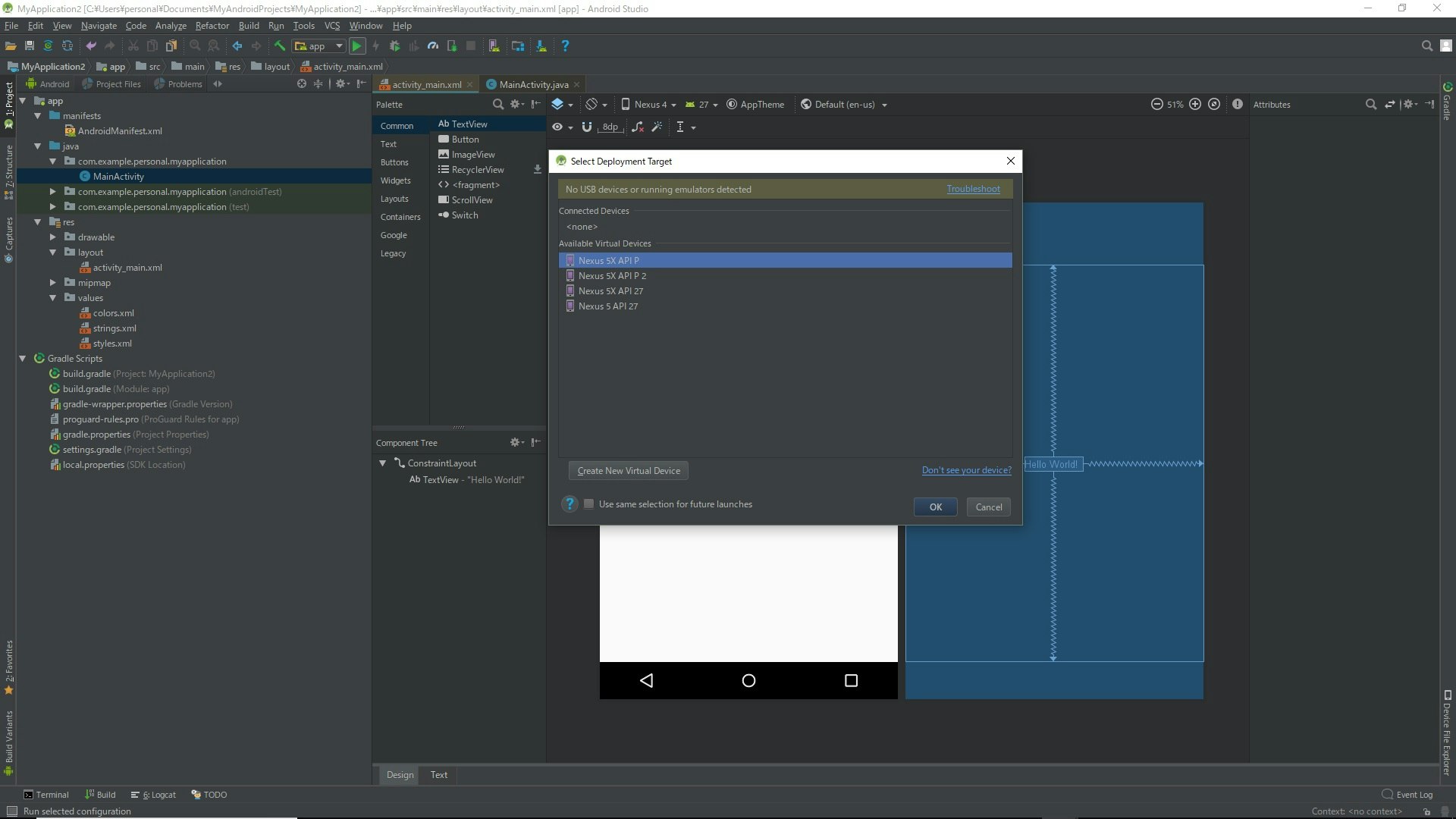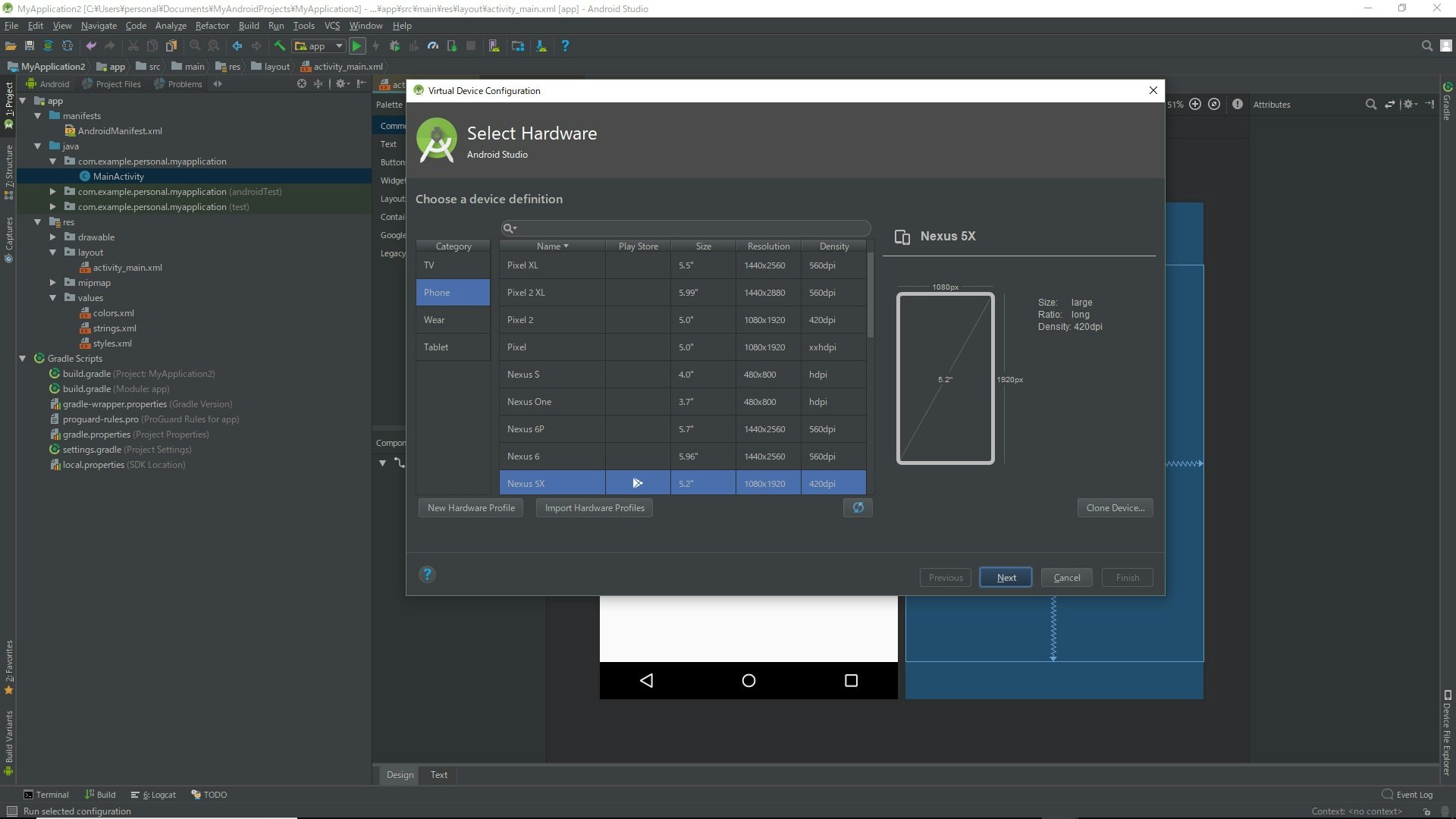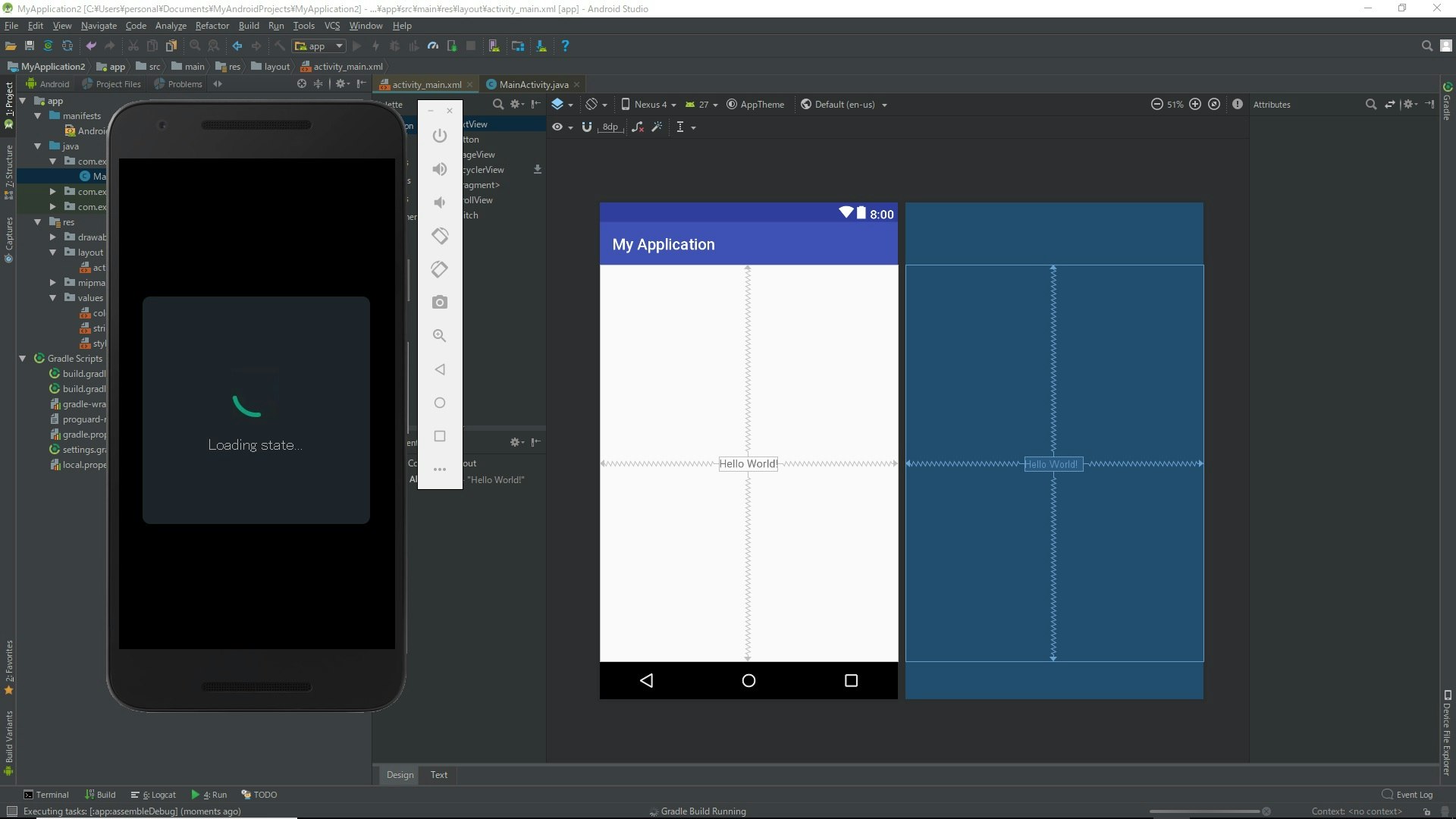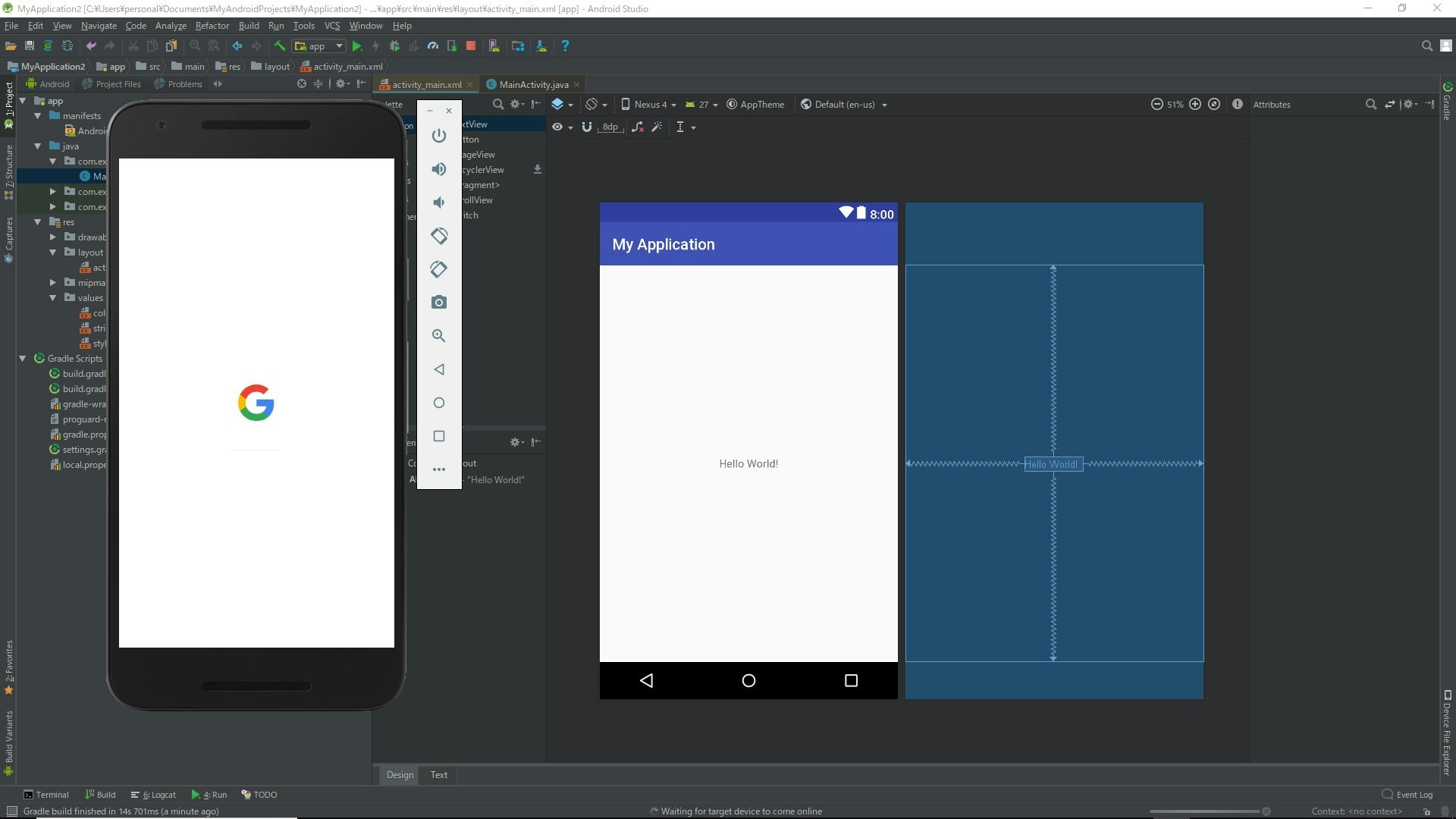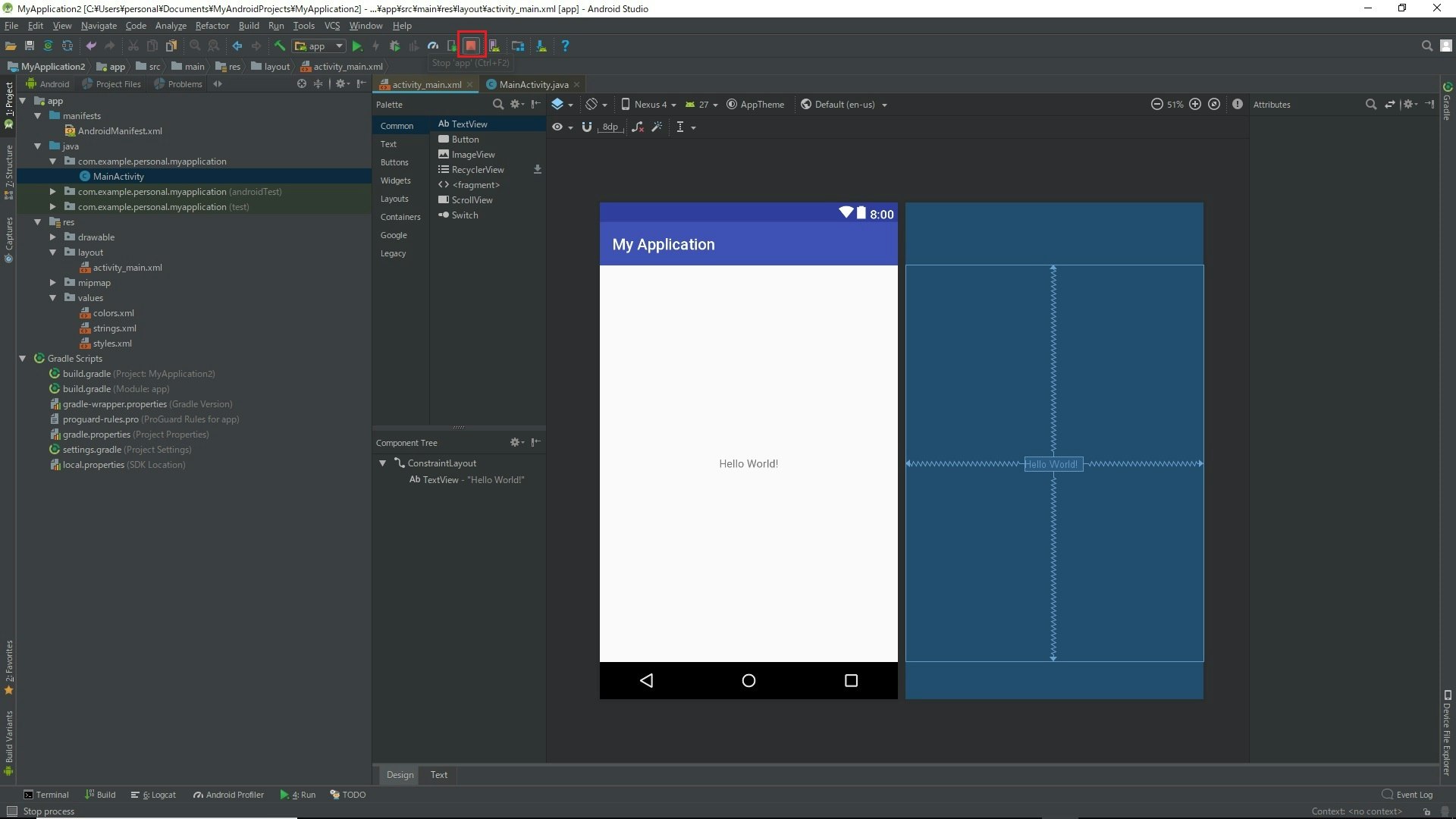概要
android studioがインストール出来たとして、最初にHello Worldアプリを作ってみます。
と言っても、プロジェクトを新規作成した時点で既にHello Worldは出来上がっているので、特に何もすることはありません。
ここでは、ファイルの説明などを主に行います。
ツッコミ歓迎。
前提条件
・javaをインストール
・android studioをインストール
android studioを起動する
最初にandroid studioを起動します。
Android SDKの設定
初めてandroid studioを起動した時は、Android SDKをインストールする必要があります。
まず、File -> SettingsをクリックしてAndroid SDKの設定を確認します。
Settings -> Apperance & Behavior -> System Settings -> Android SDKをクリック
Android SDK Locationに日本語が含まれているとエラーになるようです。
SDK Platoformsの設定。適当にチェックしてApplyボタンをクリック
SDK Toolsの設定。適当にチェックしてApplyボタンをクリック
SDK Update Sitesの設定。適当にチェックしてApplyボタンをクリック
設定は以上で終了です。
プロジェクトの新規作成
New Projectをクリックします。
次へをクリック
次へをクリック
Empty Activityを選択して、次へをクリック
Finishをクリック
プロジェクトが作成されました。
おわり。
各ファイルの意味
左側のプロジェクトを展開すると下記の様なファイルが表示されます。
主なファイルの説明は、下記になります。
今知っているのはこれだけ。
必要に応じてページを追加することが出来ます。
MainActivity.java
ページのコントローラ(1ページに1ファイル)
ここに初期化設定や各イベントの設定などを書き込んでいきます。
基本的にはonほにゃららで書く模様。
詳細は、「android studio イベント設定」等でググって下さい。
activity_main.xml
画面のファイル
ここに画面設定を書き込んでいきます。
VB(VBA)感覚で、ドラッグ&ドロップでボタンなどを配置できます。
各パーツにはページごとの個別IDを割り振って、動作を設定します。
プロジェクトの実行
緑色の三角ボタンをクリックします。
実行するスマホを選択する画面が表示されます。
リストの上側が実機スマホ欄、下側が仮想スマホ欄になります。
パソコンにスマホをUSBで接続してスマホ側でビルド設定を行うと、実機欄に表示されます。
ビルド設定の方法は、適当に探して下さい。
何も表示されていない場合は、Create New Virtual Deviceボタンをクリックして仮想スマホをインストールします。
適当な機種を選んでOKボタンを押して下さい。
仮想スマホのインストール
適当にスマホを選択して、ひたすらNextをクリック。
プロジェクトの実行 続き
プロジェクト実行中
結構、時間かかります。
実行完了。Hello Worldが表示されました。
プロジェクトの終了
赤い四角ボタンをクリックします。
プロジェクトが終了されました。
以上が、Hello Worldになります。
「コーディングしろや!」とか言わないでね。
補足 実行エラーになる場合
下記を試すと実行される場合があるようです。
・File > Settings > Build,Execution,Deployment > Instant Run を開く
・Enable Instant Run to hot swap code のチェックを外す